Примітка.: Незабаром Microsoft Project для сайтів буде називатися Microsoft Planner. Ви можете й надалі використовувати більшість можливостей Project для сайтів в новому Planner після розгортання в організації. Дізнайтеся більше про Planner в розділі Запитання й відповіді про Planner та Довідка з планувальника.
Якщо у вашій організації не використовується англійська мова як основна, можна локалізувати шаблон Інтернет-версія Project Power BI, щоб він відтворювся потрібною мовою. У цій статті описано кроки, необхідні для цього, використовуючи приклад локалізації шаблону Інтернет-версія Project Power BI портуґальською мовою (Бразілія).
Перш ніж почати, переконайтеся, що ви розгорнули шаблон Інтернет-версія Project Power BI. Докладні відомості див. в статті Підключення до даних Project за допомогою Power BI Desktop.
Що потрібно локалізувати
У шаблоні Power BI можна локалізувати багатоІнтернет-версія Project елементів, зокрема візуальні елементи (діаграми, таблиці, картки тощо), формати дат і чисел, імена полів, мову звіту, умовні та настроювані стовпці. У цій статті описано локалізацію всіх цих елементів. Однак можна локалізувати лише елементи, які відповідають вашим бізнес-потребам.
Крім того, важливо помітити, що кожна сторінка у звіті може використовувати дані з одного або кількох доступних запитів. У цій статті показано, як локалізувати всі елементи, доступні на сторінці "Приладна дошка реєстру ". Виконайте ті самі дії, щоб локалізувати всі інші сторінки відповідно до своїх потреб.
Візуальні назви
Щоб змінити заголовок візуального компонента у звіті, виберіть візуальний елемент, який потрібно змінити, а потім виберіть область Візуалізації . Виберіть команду Формат , а потім розгорніть параметр Назва :
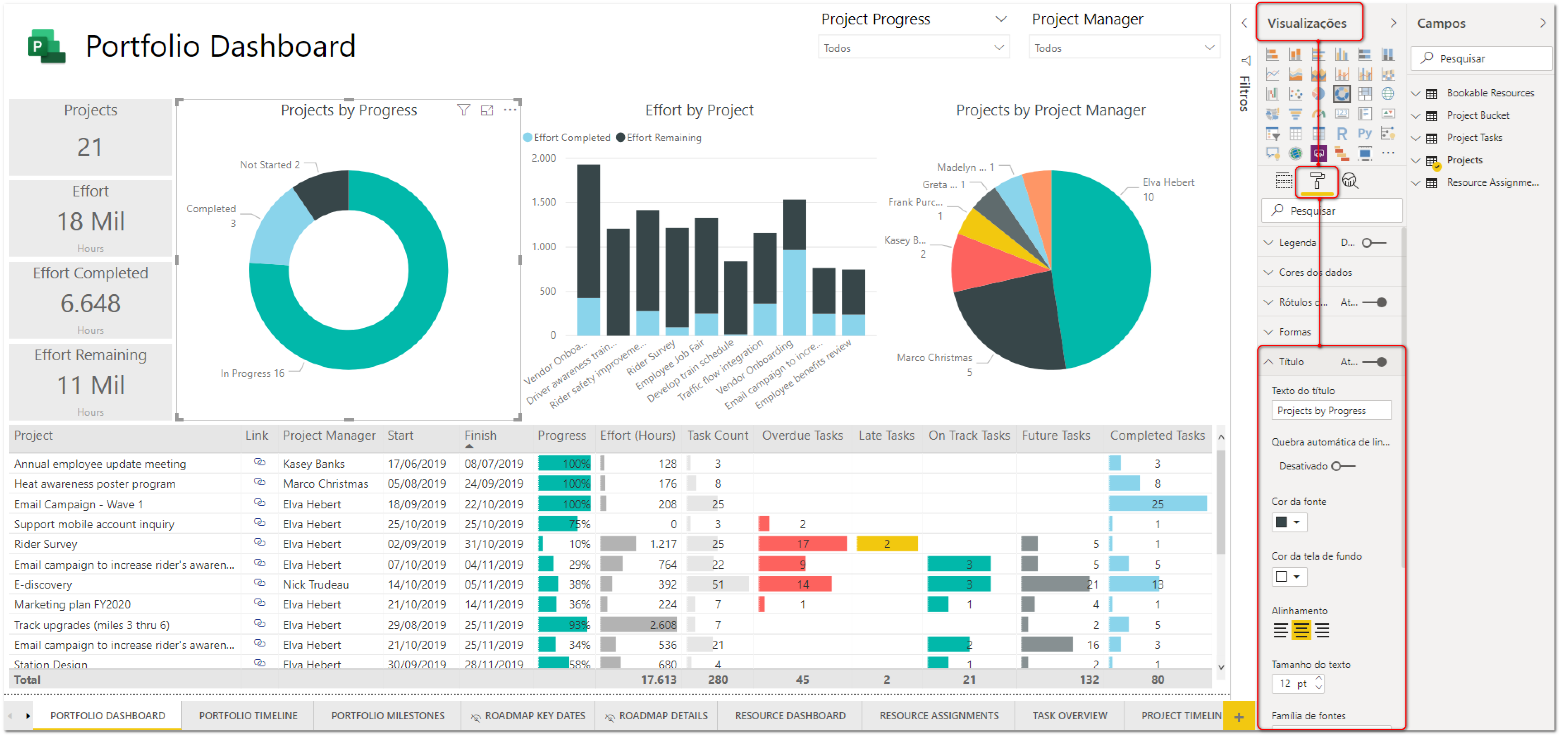
Повторіть ті самі кроки для всіх візуальних ефектів, які потрібно налаштувати.
Імена стовпців
Щоб перекласти імена стовпців, які використовуються у звіті, потрібно скористатися Редактор Power Query в Power BI, щоб відредагувати кроки, настроєні у файлі. Спочатку виконайте ці дії для стовпців, пов'язаних із таблицею проекту, оскільки ці стовпці здебільшого використовуються в усіх візуальних компонентах на сторінці "Приладна дошка реєстру". На вкладці Основне Power BI Desktop виберіть Редагувати запити:
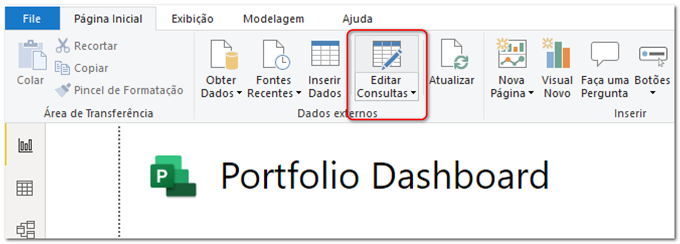
У редакторі запитів відобразяться всі запити, які використовуються у звіті, і ви зможете формувати та перетворювати їх. Щоб покращити роботу під час використання редактора запитів, переконайтеся, що рядок формул відображається, вибравши вкладку Подання та перевіривши параметр Рядок формул .
У редакторі запитів можна переглянути кроки, застосовані до таблиці, вибравши її. Щоб почати роботу, виберіть таблицю Проекти в групі Служба Project . В області Параметри запиту відображаться властивості запиту та застосовані кроки. Виберіть крок Перейменовані стовпці :
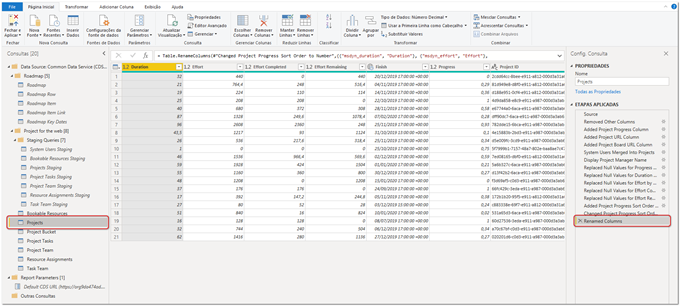
Після вибору кроку в рядку формул деякі стандартні стовпці перейменовано:

На цьому етапі можна перейменувати стовпці на мову, яка використовується в організації. Наприклад, стандартний стовпець під назвою "mysdyn_duration", який перейменовано на "Тривалість", тепер буде перекладено на "Duração", що є його відповідним терміном портуґальською мовою (Бразілія). Нижче наведено результати перекладених стовпців.

Виконавши ці дії, ви можете натиснути кнопку Закрити & Застосувати на вкладці Основне , щоб оновити звіт і переглянути результати.
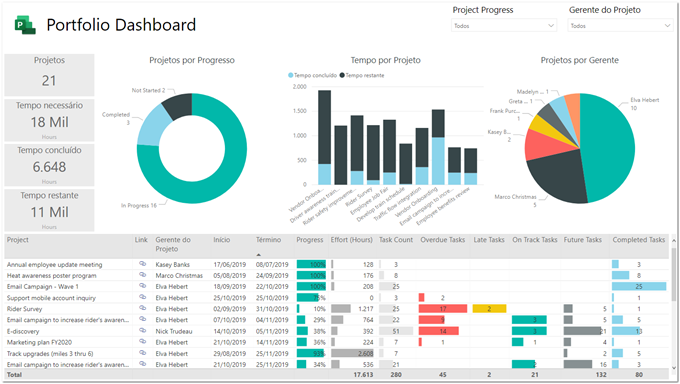
Настроювані та умовні стовпці
Шаблон Інтернет-версія Project Power BI настроєно за допомогою настроюваних і умовних стовпців, які здебільшого використовуються для обчислення стану проектів і завдань на основі певних правил. Оскільки вони не входять до набору стовпців за промовчанням, отриманих із бази даних, настроювані та умовні стовпці не входять до кроку Перейменовані стовпці, тому їх потрібно настроїти окремо в редакторі запитів.
На вкладці Основне Power BI Desktop натисніть кнопку Редагувати запити. Вибираючи таблицю "Проекти", знайдіть стовпець "Доданий перебіг виконання проекту":
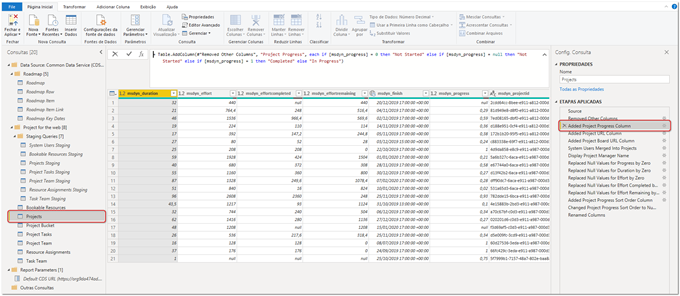
Щоб змінити стовпець, клацніть триб праворуч від стовпця Додано перебіг виконання проекту. Редактор запитів відобразить нове вікно, у якому можна побачити, як стовпець було настроєно спочатку:
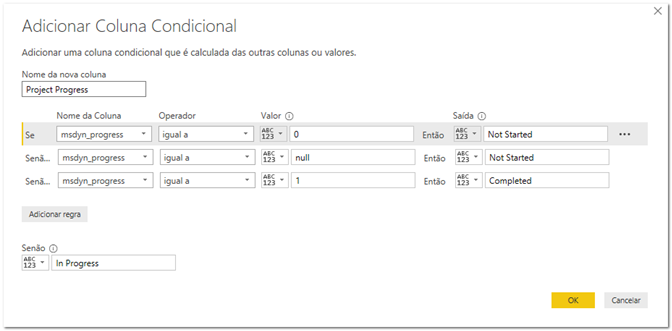
У ньому можна змінити результати умовного стовпця:
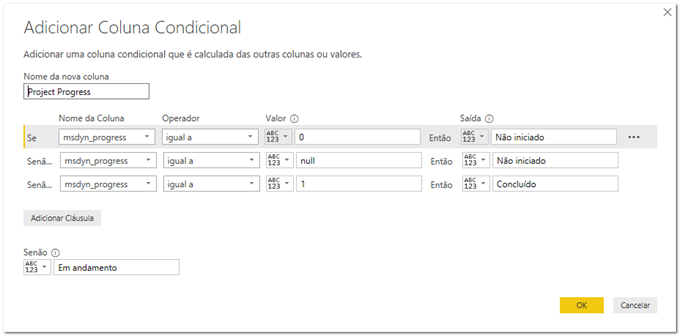
Увага!: Під час настроювання виводу умовного стовпця Перебігу проекту не змінюйте ім'я стовпця, оскільки це призведе до неправильного відображення деяких візуальних ефектів. Натомість краще перейменувати термін Перебіг виконання проекту безпосередньо у візуальних компонентах, які його використовують. Докладні відомості див. в цьому статті.
Виконавши ці кроки, можна вибрати команду Закрити & Застосувати на вкладці Основне , щоб оновити звіт і переглянути результати. За допомогою області Візуалізації можна повторно застосувати кольори до кожного фрагмента даних візуального компонента, скоригованого на нові терміни (проекти за перебігом виконання):
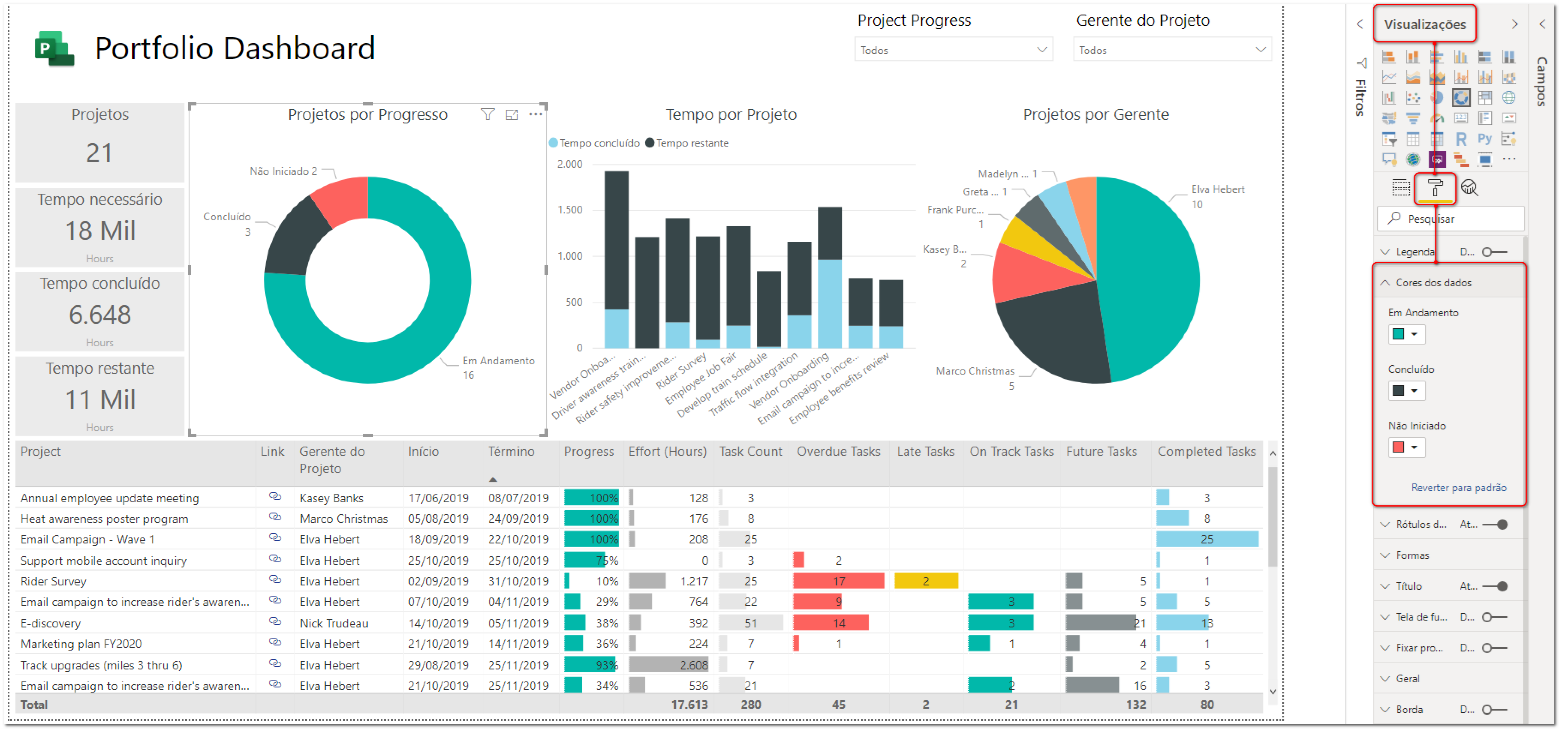
Остаточне очищення
Щоб завершити коригування на сторінці "Приладна дошка реєстру", можна перейменувати кілька візуальних об'єктів, які й надалі відображатимуть відомості англійською мовою за промовчанням. Для настроювання потрібно виконати лише кілька дій.
-
Роздільник перебігу проекту у верхній частині сторінки.
-
Візуальна таблиця, у якій відображаються докладні відомості про портфель проектів.
-
Картки, на яких відображаються зусилля, які й надалі матимуть позначення "Години", пов'язані з підписом категорії.
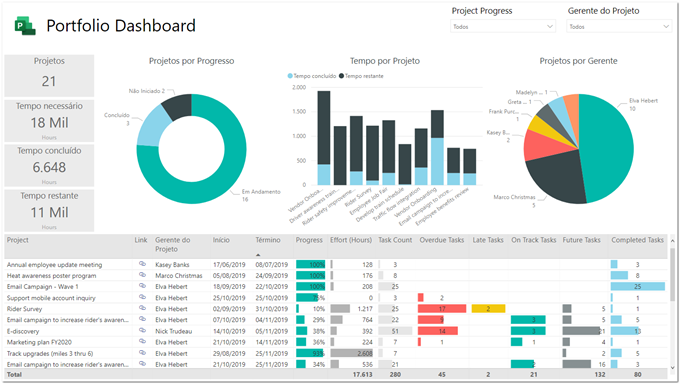
Щоб налаштувати елементи, потрібно спочатку вибрати відповідний візуальний елемент. На сторінці Візуалізації скористайтеся розділом Поля або значення (залежно від контексту), щоб клацнути елемент правою кнопкою миші та перейменувати його:
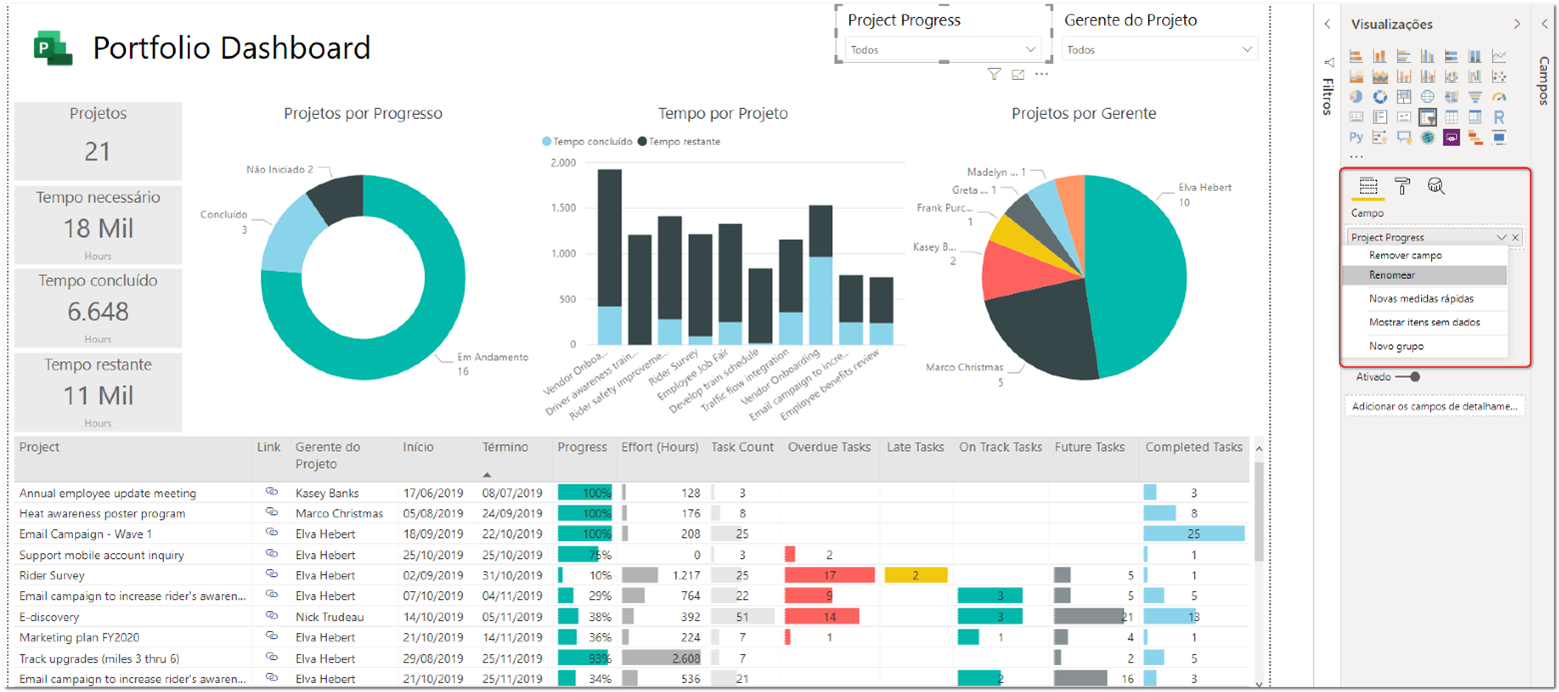
Коли все буде готово, сторінку Приладна дошка реєстру буде повністю локалізовано вашою мовою:
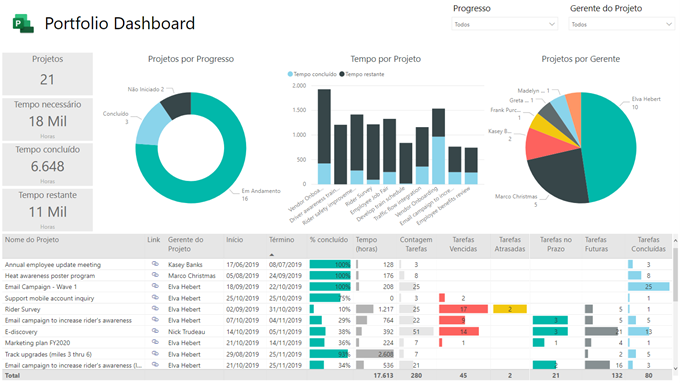
Подальші дії
Тепер, коли ви локалізували сторінку "Приладна дошка реєстру", є ще кілька способів, над якими можна покращити локалізацію звіту:
-
Форматувати типи дат. Якщо потрібно змінити спосіб відображення дат у звіті, можна вибрати дати, які потрібно змінити, в області Поля , а потім вибрати вкладку Моделювання на стрічці. Там можна визначити формат дати, який відповідає вашій мові.
-
Перейменування сторінок звіту. Якщо імена сторінок потрібно перейменувати, ви можете двічі клацнути їхні імена, щоб зробити це.
-
Перейменувати заголовки сторінок. Кожну сторінку у звіті настроєно за допомогою текстового поля, яке представляє заголовок сторінки. Якщо це потрібно перейменувати, ви можете вибрати текстове поле на кожній сторінці, щоб зробити це.
-
Настроювання легенд. У звіті є кілька сторінок (наприклад, сторінка "Проміжні етапи реєстру "), які використовують легенди, щоб допомогти користувачам зрозуміти значення кожної піктограми, яка використовується як KPI. Ви зможете налаштувати власні легенди (залежно від мови), а потім використовувати їх для заміни стандартних.
-
Локалізація додаткових сторінок. Ви також можете продовжити роботу над звітом, щоб локалізувати елементи та вміст додаткових сторінок, тому його повністю настроєно на підтримку користувачів, які використовують основну мову.










